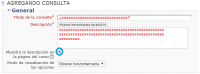Diferencia entre revisiones de «Configuración de la Consulta»
Ir a la navegación
Ir a la búsqueda
(Página creada con «<div style="text-align:center;">200px</div>») |
Sin resumen de edición |
||
| Línea 1: | Línea 1: | ||
<div style="text-align:center;">[[Archivo: | La consulta es un tipo de actividad que nos permite recabar la opinión de un grupo (profesores/as o alumnos/as) sobre un tema, planteando una sencilla pregunta y ofreciendo unas pocas respuestas entre las que los/as participantes deben optar. | ||
Las consultas nos van a servir para conocer la opinión de un grupo sobre la fecha de un examen, la elección de una lectura o película, o para organizar una votación sobre un tema cualquiera. | |||
Este tipo de actividad no figura en el libro de calificaciones, por lo que no son evaluables. | |||
Para crear una consulta hay que seguir los siguientes pasos: | |||
:1. Activamos la edición, buscamos el lugar o bloque temático donde queremos ubicarla y seleccionamos “Añadir una actividad o un recurso”. | |||
Sobre el menú desplegable seleccionamos la actividad “Consulta” y pinchamos sobre “Agregar”. | |||
<div style="text-align:center;">[[Archivo:Consulta1.png|200px]]</div> | |||
Revisión del 10:21 13 may 2014
La consulta es un tipo de actividad que nos permite recabar la opinión de un grupo (profesores/as o alumnos/as) sobre un tema, planteando una sencilla pregunta y ofreciendo unas pocas respuestas entre las que los/as participantes deben optar. Las consultas nos van a servir para conocer la opinión de un grupo sobre la fecha de un examen, la elección de una lectura o película, o para organizar una votación sobre un tema cualquiera. Este tipo de actividad no figura en el libro de calificaciones, por lo que no son evaluables.
Para crear una consulta hay que seguir los siguientes pasos:
- 1. Activamos la edición, buscamos el lugar o bloque temático donde queremos ubicarla y seleccionamos “Añadir una actividad o un recurso”.
Sobre el menú desplegable seleccionamos la actividad “Consulta” y pinchamos sobre “Agregar”.